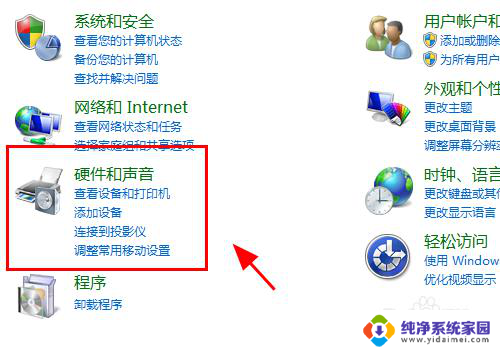显示器怎么和主机连接 电脑主机与显示器的连接步骤
电脑主机与显示器的连接是使用VGA、HDMI、DP等接口来实现的,确保主机和显示器都处于关闭状态,然后根据两者的接口类型选择相应的连接线。接着将连接线的一端插入主机的对应接口,另一端插入显示器的接口。打开主机和显示器,调整分辨率和显示模式,即可完成连接。连接好的显示器将会显示主机的画面,实现数据的传输和显示。
方法如下:
1.第一步,我们先在显示器上接上VGA线。接上后要把后面的两个螺丝固定。固定主要是担心在移时造成连接线脱落。(注意VGA线的接口是梯形,接上时要注意,反过来是接不上去的。)如图:



2.然后把VGA线的另一端接电脑主机,如图:


3.接下来给显示器接上电源线,(注意只是和显示器想连。电源线另一端先别接上插座,等所有连接完成后再通电。)如图:

4.接下来我们给主机接上鼠标,如图:


5.接下把键盘也连接上。(注意,绿色的是鼠标,紫色的是键盘。同时注意鼠标和键盘插头内部针脚要和接口内针孔的位置对准才能插入。)如图:

6.再接下来,我们把网线一端接电脑主机的RJ45接口。然后另一端接交换机或路由器或调制解调器。


7.接下来,我们把主机的电源线接上,如图:

8.接下来就可以把主机和显示器的电源插头接上插座给主机和显示器通电了。就可以正常开机与使用了。
以上是关于显示器和主机连接的全部内容,如果有任何疑问,用户可以参考小编提供的步骤进行操作,希望这对大家有所帮助。